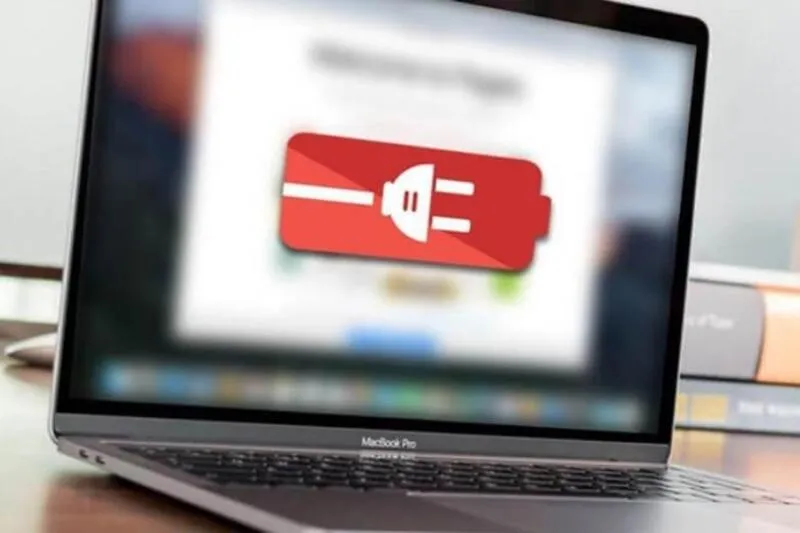Pin Macbook báo service battery và 2 cách khắc phục hiệu quả
Pin là một trong những bộ phận quan trọng và có tính biến động cao nhất trên MacBook. Theo thời gian, do nhiều yếu tố tác động, pin có thể bị hao mòn và gặp vấn đề. Khi MacBook hiển thị cảnh báo “Service Battery”, điều đó có thể là dấu hiệu của việc pin đang xuống cấp và cần được kiểm tra ngay lập tức.
Trong bài viết này, chúng tôi sẽ hướng dẫn bạn cách xử lý khi pin Macbook báo service battery. Theo dõi ngay các thông tin của chúng tôi nhé!

1. Giải thích về pin Macbook báo service battery là gì
Trước khi tìm cách khắc phục cảnh báo “Service Battery”, bạn cần hiểu rõ các trạng thái mà macOS có thể hiển thị về pin hay nói một cách khác là pin macbook báo service battery nghĩa là gì. Có thể hiểu, “Service Battery” chính là một cảnh báo giúp người dùng theo dõi mức độ hao mòn của pin theo thời gian.
Pin macbook báo service battery mang ý nghĩa thông báo rằng Pin đã xuống cấp và có thể ảnh hưởng đến hiệu suất sử dụng. Tuy nhiên, bạn vẫn có thể tiếp tục dùng MacBook một cách an toàn. Nếu thời lượng pin giảm đáng kể hoặc thiết bị tắt nguồn đột ngột, bạn nên cân nhắc thay pin.
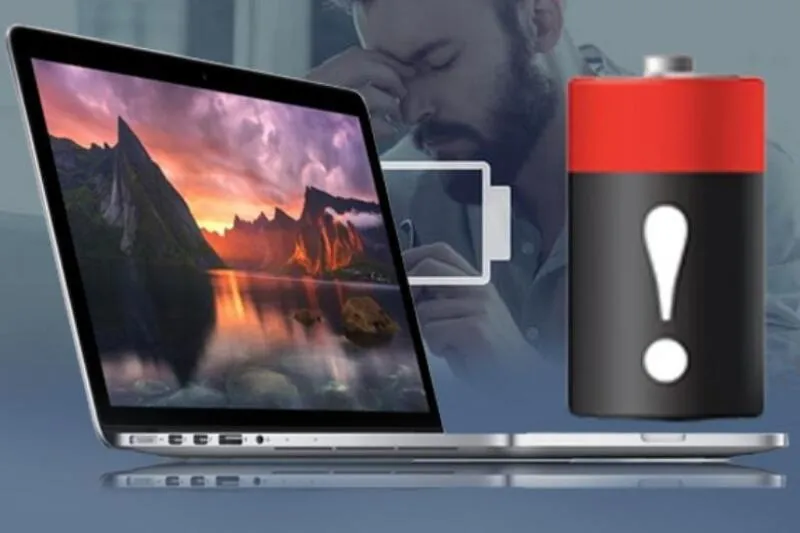
Bạn có thể kiểm tra tình trạng pin bằng cách nhấp vào biểu tượng Pin trên Thanh công cụ (Menu Bar) hoặc vào System Settings (Cài đặt hệ thống) > Battery (Pin).
Tham khảo bài viết Giải đáp thắc mắc: Pin trong Macbook có thay thế được không?
Dưới đây là ba trạng thái phổ biến mà Macbook có thể báo cáo:
1.1. Bình thường (Normal)
Điều này có nghĩa là pin vẫn hoạt động ổn định, không có dấu hiệu hao mòn nghiêm trọng. Bạn có thể tiếp tục sử dụng mà không cần lo lắng.
1.2. Thay thế sớm hoặc Dịch vụ được khuyến nghị (Replace Soon / Service Recommended)
Pin vẫn có thể hoạt động nhưng đã bắt đầu xuống cấp. Dung lượng thực tế của pin đã giảm so với lúc mới, dẫn đến thời gian sử dụng ngắn hơn. Đây là dấu hiệu cho thấy bạn nên theo dõi tình trạng pin và cân nhắc thay thế trong thời gian tới.
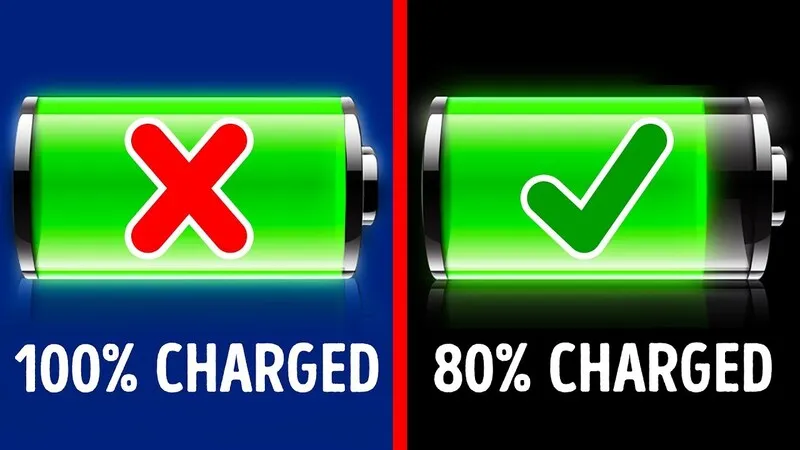
1.3. Thay pin ngay bây giờ hoặc bảo dưỡng (Replace Now / Service Battery)
Đây là cảnh báo quan trọng cho thấy pin đã hao mòn đáng kể và có thể không còn duy trì hiệu suất ổn định. Lúc này, bạn nên sớm thay pin để tránh ảnh hưởng đến hiệu suất làm việc của MacBook.

2. Cách khắc phục cảnh báo “Service Battery” trên MacBook
Cảnh báo “Service Battery” (Pin bảo dưỡng) không phải lúc nào cũng đồng nghĩa với việc pin MacBook của bạn cần được thay thế ngay lập tức. Đôi khi, cảnh báo này xuất hiện do phần mềm đọc sai tình trạng pin hoặc hệ thống cần được đặt lại. Dưới đây là một số cách giúp bạn giải quyết vấn đề này và kéo dài tuổi thọ pin trước khi cân nhắc thay mới.

2.1. Đặt lại SMC (System Management Controller)
Đặt lại SMC có thể giúp khắc phục các lỗi liên quan đến quản lý pin và nguồn điện trên MacBook. Cách thực hiện tùy thuộc vào loại chip mà MacBook của bạn sử dụng.
MacBook có chip Intel (2018 – 2020, sử dụng chip T2)
Bước 1: Tắt MacBook hoàn toàn.
Bước 2: Nhấn giữ đồng thời Control + Option (Alt) + Shift trong 7 giây.
Bước 3: Tiếp tục giữ các phím trên, sau đó nhấn giữ nút nguồn thêm 7 giây nữa.
Bước 4: Thả tất cả các phím, đợi vài giây, rồi bật MacBook lên.

MacBook có chip M1, M2, M3
Bạn không cần đặt lại SMC vì hệ thống tự động quản lý nguồn điện.
2.2. Hiệu chỉnh lại pin MacBook
Hiệu chỉnh pin giúp hệ thống đọc chính xác dung lượng thực của pin và có thể khắc phục cảnh báo “Service Battery” nếu lỗi xuất phát từ việc hiển thị sai.
Bước 1: Sạc MacBook lên 100%.
Bước 2: Tiếp tục sử dụng MacBook khi vẫn cắm sạc trong vài giờ.
Bước 3: Rút sạc và dùng MacBook đến khi hết pin hoàn toàn (máy tự tắt nguồn).
Bước 4: Để MacBook không cắm sạc trong vài giờ hoặc qua đêm.
Bước 5: Cắm sạc và sạc đầy 100% mà không rút sạc.
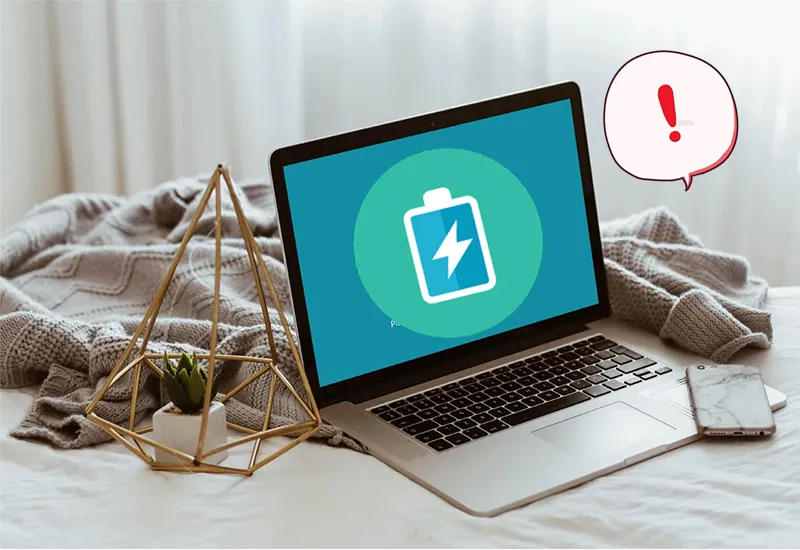
Sau khi hoàn thành, hãy kiểm tra lại xem cảnh báo còn xuất hiện hay không.
Xem thêm Tất tần tật về thay cell pin Macbook cũ (Từ A đến Z)
3. Những câu hỏi thường gặp
Hỏi: Tôi có cần sạc pin MacBook đến 100% mỗi lần không?
Trả lời: Không nhất thiết. Trên thực tế, sạc đầy pin đến 100% mọi lúc có thể rút ngắn tuổi thọ tổng thể của pin. Để kéo dài thời gian sử dụng pin, bạn nên rút sạc và sử dụng MacBook khi pin ở mức dưới 50% trước khi sạc lại. Việc này giúp pin hoạt động ổn định và tránh lão hóa nhanh chóng.
Mỗi khi pin giảm xuống dưới 50% rồi được sạc lại, đó được tính là một chu kỳ sạc. Tuy nhiên, bạn không cần quá lo lắng về số chu kỳ, mà quan trọng hơn là duy trì thói quen sạc hợp lý để pin bền hơn.
Hỏi: Tôi có thể tự thay pin MacBook được không?
Trả lời: Về mặt kỹ thuật, điều này có thể thực hiện được, nhưng không được khuyến khích. Một viên pin MacBook chính hãng có thể có giá khá cao, vì vậy một số người muốn tiết kiệm chi phí bằng cách tự mua pin thay thế và lắp đặt. Tuy nhiên, MacBook có thiết kế tinh vi, với pin được gắn chặt bên trong, và quá trình tháo lắp không hề đơn giản.
Nếu bạn không có kinh nghiệm, việc tự thay pin có thể gây ra hỏng hóc phần cứng hoặc thậm chí nguy hiểm nếu pin bị lắp sai cách. Tốt nhất, bạn nên mang máy đến trung tâm bảo hành chính hãng hoặc nhà cung cấp dịch vụ ủy quyền của Apple để đảm bảo an toàn.

Hỏi: Điều gì xảy ra nếu tôi bỏ qua cảnh báo “Service Battery”?
Trả lời: Bạn không nên bỏ qua cảnh báo này. Nếu tiếp tục sử dụng MacBook khi pin đã bị suy giảm nghiêm trọng, máy có thể gặp các vấn đề như:
- Giảm hiệu suất: Pin kém có thể khiến MacBook hoạt động không ổn định, hiệu suất chậm đi hoặc tắt đột ngột.
- Nguy cơ hỏng phần cứng: Nếu pin bị chai quá mức hoặc phồng lên, nó có thể làm cong vênh phần khung nhôm của MacBook và ảnh hưởng đến các linh kiện bên trong.
- Nguy cơ cháy nổ: Trong một số trường hợp hiếm hoi, pin bị hỏng có thể gây ra hiện tượng quá nhiệt, rò rỉ hoặc cháy nổ.
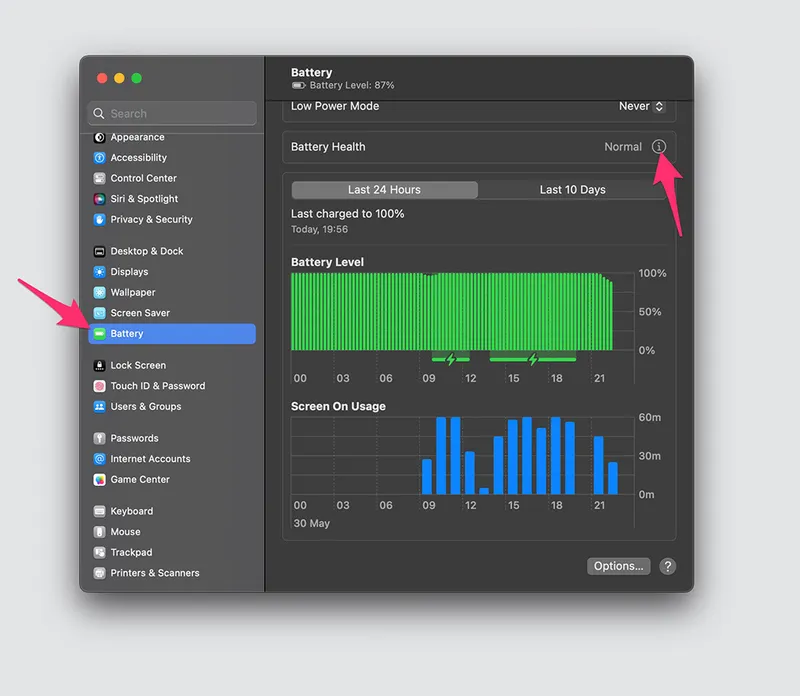
Nếu MacBook của bạn hiển thị cảnh báo “Service Battery”, bạn nên kiểm tra tình trạng pin ngay và cân nhắc thay thế nếu cần thiết để tránh các rủi ro trên.
Bài viết đã cung cấp đến người dùng các thông tin về vấn đề: “Pin Macbook báo service battery”. Hy vọng qua đây bạn sẽ hiểu rõ hơn về các cảnh báo pin trên Macbook để kịp thời khắc phục. Nếu bạn có nhu cầu thay pin Macbook mới thì đừng ngần ngại liên hệ ngay với Linh kiện Minh Khoa để được hỗ trợ nhé!

Nếu bạn muốn MUA/ THAY LINH KIỆN GIÁ SỈ hoặc LẺ hãy liên hệ chúng tôi. Đội ngũ nhân viên của LINH KIỆN MINH KHOA luôn sẵn sàng hỗ trợ quý khách 24/7.
LINH KIỆN MINH KHOA ĐANG Ở ĐÀ NẴNG
- Điện thoại/Zalo Chat: 0911.003.113
- Facebook: www.facebook.com/linhkienminhkhoavn/
- Địa chỉ: 155 Hàm Nghi, Thanh Khê, Đà Nẵng